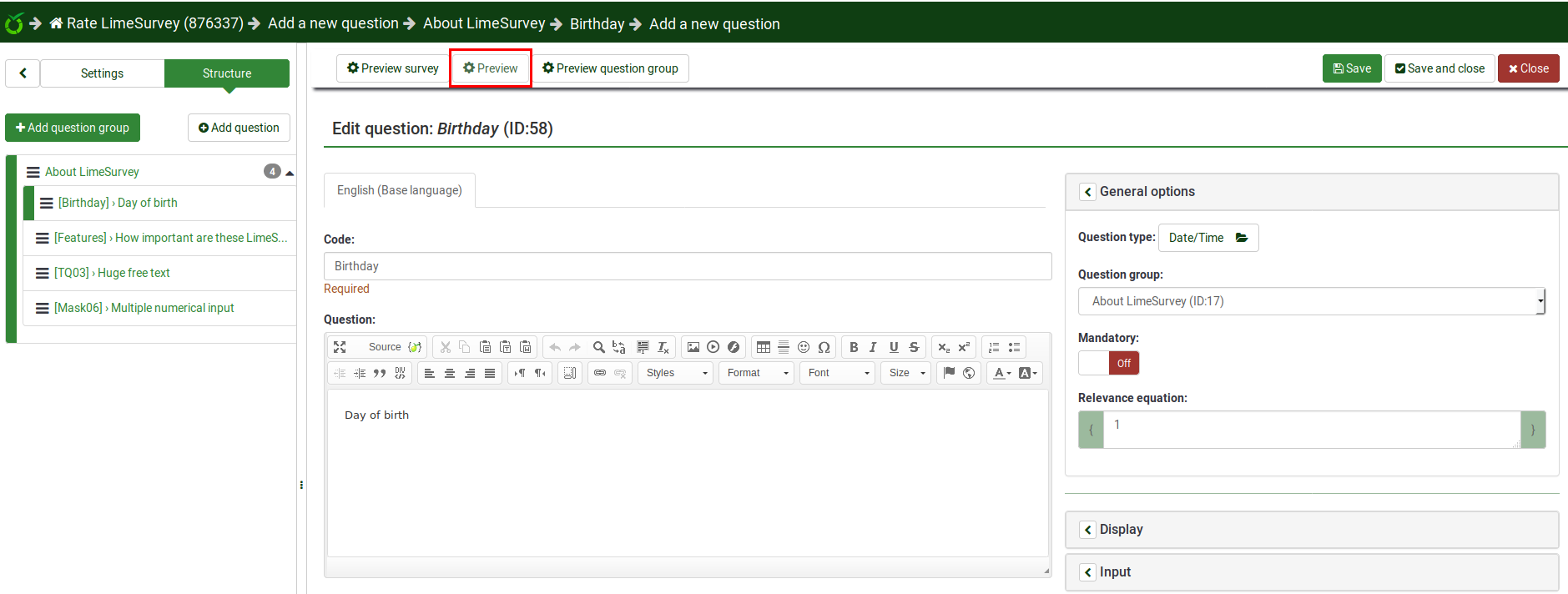Preview function/ja: Difference between revisions
From LimeSurvey Manual
No edit summary |
Bravehorse (talk | contribs) Created page with "{{Hint|Text=URL_fields/ja#GET.E3.83.91.E3.83.A9.E3.83.A1.E3.83.BC.E3.82.BF.E3.83.BC.E3.82.92.E4.BD.BF.E3.81.A3.E3.81.A6.E3.82.A2.E3.83.B3.E3.82.B1.E3.83.BC.E3.83.88.E5.9B.9E..." |
||
| (30 intermediate revisions by 3 users not shown) | |||
| Line 1: | Line 1: | ||
<languages /> | <languages /> | ||
__TOC__ | |||
---- | |||
=はじめに= | |||
構成タブから質問をクリックすると、次のようなウィンドウが開きます。 | |||
<center>[[File:Question top bar.png]]</center> | |||
トップの質問ツールバーに、作成したものをプレビューするための3つのボタンがあります。 | |||
*[[Testing_a_survey/ja|アンケートのプレビュー]] | |||
*[[Question_groups_-_introduction/ja#.E8.B3.AA.E5.95.8F.E3.82.B0.E3.83.AB.E3.83.BC.E3.83.97.E3.81.AE.E3.83.97.E3.83.AC.E3.83.93.E3.83.A5.E3.83.BC|現在の質問を含む質問グループのプレビュー]] | |||
*[[Preview function/ja#.E8.B3.AA.E5.95.8F.E3.83.97.E3.83.AC.E3.83.93.E3.83.A5.E3.83.BC_-_.E6.A6.82.E8.A6.81|現在の質問のプレビュー]] | |||
=質問プレビュー - 概要= | |||
質問は、アンケートで利用できるそれぞれの言語でプレビューすることができます(質問プレビュータブをクリックし、プレビューしたい言語を選択します)。 | |||
質問をプレビューする方法はいくつかあります。一般的には、アンケート構成メニューからと質問パネルにあるトップツールバーからアクセスします。 | |||
{{Note|質問をプレビューするときは、この質問の出現条件は強制的にtrueとなります。}} | |||
{{Hint|Text=[[URL_fields/ja#GET.E3.83.91.E3.83.A9.E3.83.A1.E3.83.BC.E3.82.BF.E3.83.BC.E3.82.92.E4.BD.BF.E3.81.A3.E3.81.A6.E3.82.A2.E3.83.B3.E3.82.B1.E3.83.BC.E3.83.88.E5.9B.9E.E7.AD.94.E3.82.92.E3.83.97.E3.83.AA.E3.82.BB.E3.83.83.E3.83.88.E3.81.99.E3.82.8B|URLにGETパラメータ]]を追加することにより、[[Adding_answers_or_subquestions/ja#.E3.82.B5.E3.83.96.E8.B3.AA.E5.95.8F.E3.81.AB.E9.96.A2.E3.81.99.E3.82.8B.E4.BA.8B.E9.A0.85|サブ質問の出現条件式]]で使用された先行する質問の回答を設定できます。}} | |||
=質問プレビュー - アンケート構成メニュー= | |||
質問をプレビューするには、''構成''タブをクリックし、対象の質問を選択してトップバーにある'''質問プレビュー'''ボタンをクリックします | |||
<center>[[File:Preview question survey structure.png]]</center> | |||
=質問プレビュー - 質問パネル= | |||
質問を編集したり新たに作成するときは、どのような見た目となるかいつでもチェックすることができます。質問パネルのトップバーにある'''プレビュー'''ボタンをクリックします。 | |||
<center>[[File:Preview question - question panel.png]]</center> | |||
Latest revision as of 01:36, 20 July 2019
はじめに
構成タブから質問をクリックすると、次のようなウィンドウが開きます。
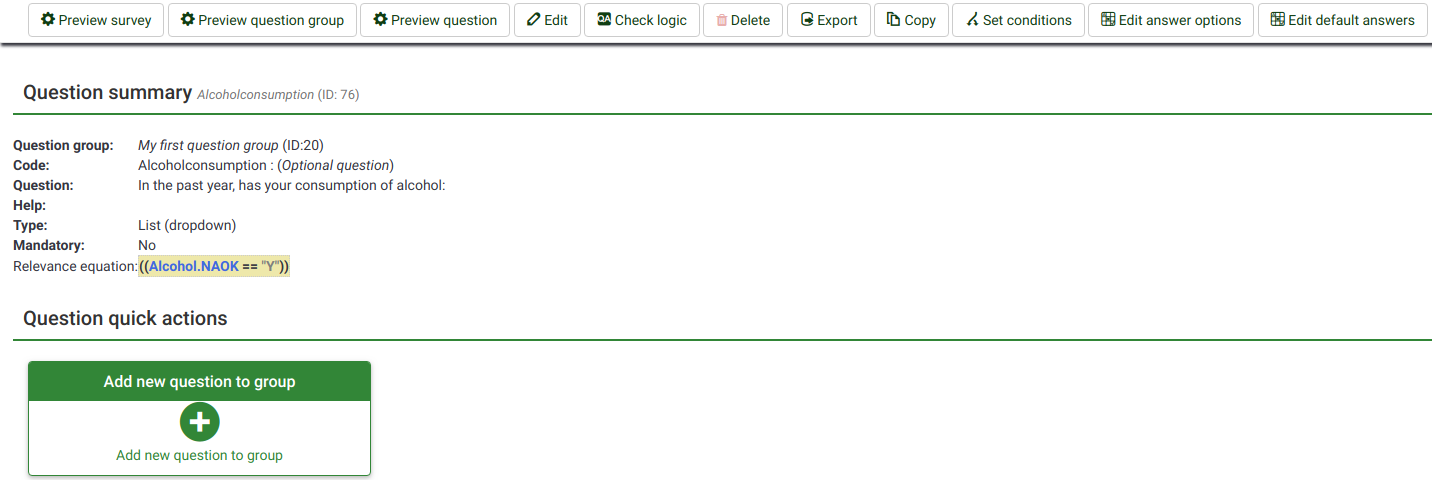
トップの質問ツールバーに、作成したものをプレビューするための3つのボタンがあります。
質問プレビュー - 概要
質問は、アンケートで利用できるそれぞれの言語でプレビューすることができます(質問プレビュータブをクリックし、プレビューしたい言語を選択します)。
質問をプレビューする方法はいくつかあります。一般的には、アンケート構成メニューからと質問パネルにあるトップツールバーからアクセスします。
質問プレビュー - アンケート構成メニュー
質問をプレビューするには、構成タブをクリックし、対象の質問を選択してトップバーにある質問プレビューボタンをクリックします
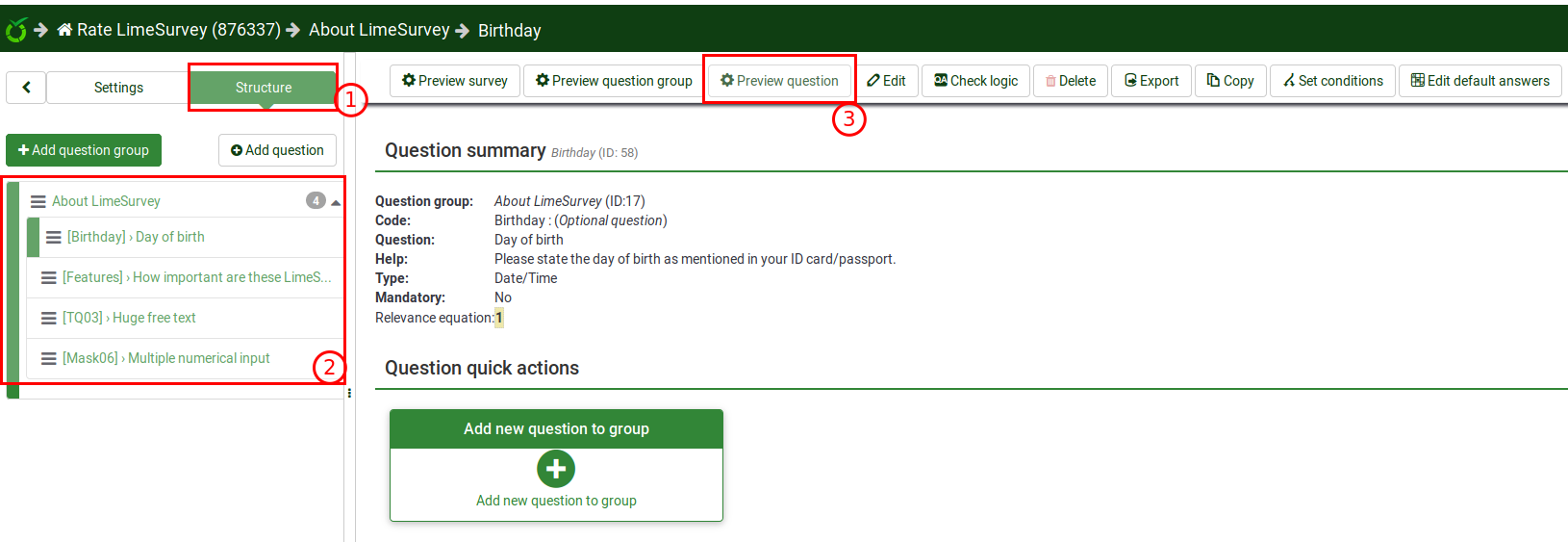
質問プレビュー - 質問パネル
質問を編集したり新たに作成するときは、どのような見た目となるかいつでもチェックすることができます。質問パネルのトップバーにあるプレビューボタンをクリックします。